.single.post-author, Tác giả: Konstantinos Tsoukalas , Cập nhật lần cuối: ngày 20 tháng 10 năm 2025
Nếu bạn muốn buộc Exchange Online áp dụng ngay chính sách lưu giữ mà bạn đã tạo (ví dụ: buộc Lưu trữ trực tuyến bắt đầu lưu trữ), thì hãy tiếp tục đọc hướng dẫn này.
Theo mặc định, khi bạn tạo chính sách lưu giữ và gán nó cho hộp thư của người dùng, bạn phải đợi từ 24 giờ đến 7 ngày để cài đặt lưu giữ thư được xác định trong chính sách mới có hiệu lực. Điều này là do Trợ lý thư mục được quản lý (MFA), là quá trình thực thi các chính sách lưu giữ, chạy tự động bảy (7) ngày một lần.
Để ghi đè hành vi này và buộc Trợ lý thư mục được quản lý ngay lập tức bắt đầu xử lý và áp dụng chính sách lưu giữ mới, hãy làm theo các hướng dẫn bên dưới.
Cách khởi động Trợ lý thư mục được quản lý theo cách thủ công (MFA trong Exchange Online (Microsoft/Office 365).
1. Để buộc Trợ lý thư mục được quản lý (MFA) xử lý ngay chính sách lưu giữ mới và bắt đầu lưu trữ, trước tiên bạn phải kết nối với Exchange Online qua PowerShell.
2. Sau khi bạn đăng nhập, hãy ra lệnh bên dưới để áp dụng chính sách lưu giữ mới trực tiếp vào hộp thư người dùng mà bạn đã chỉ định.*
Start-Quản lýFolderAssistant-Tên hộp thư nhận dạng
* Ví dụ: Để buộc Trợ lý thư mục được quản lý xử lý chính sách lưu giữ mới mà bạn đã chỉ định trong hộp thư”[email protected]”và bắt đầu lưu trữ, hãy đưa ra lệnh này:
Start-ManagedFolderAssistant-Identity [email protected]
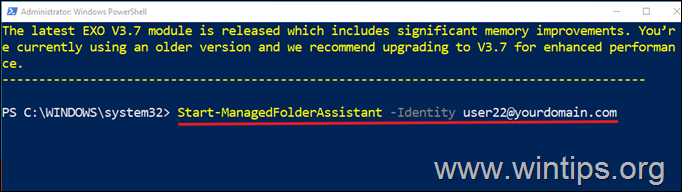
3. Sau khi bạn áp dụng lệnh PowerShell ở trên, hãy đợi khoảng 5 phút và sau đó quá trình lưu trữ sẽ bắt đầu theo chính sách lưu giữ mới settings.*
* Lưu ý: Để kiểm tra tiến trình lưu trữ, hãy sử dụng một trong các cách sau:
Đăng nhập vào Outlook cho web (OWA) trên hộp thư đã chọn và kiểm tra nội dung của thư mục’Lưu trữ tại chỗ’trong ngăn bên trái. Điều hướng tới Trung tâm quản trị Exchange Online > Người nhận > Hộp thư, chọn hộp thư bạn đã áp dụng chính sách lưu giữ mới và trong tab Khác nhấp vào Quản lý kho lưu trữ hộp thư để xem Việc sử dụng Lưu trữ.
Bắt đầu Trợ lý thư mục được quản lý trên tất cả các hộp thư.
Để buộc Trợ lý thư mục được quản lý để xử lý ngay các chính sách lưu giữ trên tất cả các hộp thư và bắt đầu lưu trữ, hãy đưa ra lệnh này:
Get-Mailbox-RecipientTypeDetails UserMailbox-ResultSize không giới hạn | ForEach {Start-Quản lýFolderAssistant $_.Identity 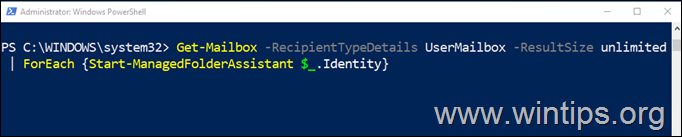
Trợ giúp bổ sung.
1. Xin lưu ý rằng có thể mất vài ngày để chuyển thư, đặc biệt nếu việc lưu trữ được thực hiện với kích thước rất”lớn”hộp thư. (ví dụ: 30 GB trở lên).
2. Nếu sau khi buộc lưu trữ trên hộp thư của người dùng, việc lưu trữ không bắt đầu sau một thời gian, thì hãy đảm bảo rằng chính sách lưu giữ chính xác được áp dụng cho hộp thư đó bằng cách đưa ra lệnh sau:
Get-Mailbox MailboxName | FL RetentionPolicy
* Ví dụ: Để xem bạn có chính sách lưu giữ nào được gán cho hộp thư”[email protected]”, hãy ra lệnh này
Get-Mailbox [email protected] | FL RetentionPolicy
Vậy đó! Hãy cho tôi biết nếu hướng dẫn này đã giúp bạn bằng cách để lại nhận xét về trải nghiệm của bạn. Hãy thích và chia sẻ hướng dẫn này để giúp đỡ người khác.
Nếu bài viết này hữu ích cho bạn, vui lòng cân nhắc ủng hộ chúng tôi bằng cách quyên góp. Thậm chí 1 đô la cũng có thể tạo ra sự khác biệt lớn cho chúng tôi trong nỗ lực tiếp tục giúp đỡ người khác trong khi vẫn giữ cho trang web này miễn phí: 
 Konstantinos là người sáng lập và quản trị viên của Wintips.org. Từ năm 1995, ông làm việc và cung cấp hỗ trợ CNTT với tư cách là chuyên gia về máy tính và mạng cho các cá nhân và công ty lớn. Anh chuyên giải quyết các vấn đề liên quan đến Windows hoặc các sản phẩm khác của Microsoft (Windows Server, Office, Microsoft 365, v.v.). Bài viết mới nhất của Konstantinos Tsoukalas (xem tất cả)
Konstantinos là người sáng lập và quản trị viên của Wintips.org. Từ năm 1995, ông làm việc và cung cấp hỗ trợ CNTT với tư cách là chuyên gia về máy tính và mạng cho các cá nhân và công ty lớn. Anh chuyên giải quyết các vấn đề liên quan đến Windows hoặc các sản phẩm khác của Microsoft (Windows Server, Office, Microsoft 365, v.v.). Bài viết mới nhất của Konstantinos Tsoukalas (xem tất cả)
